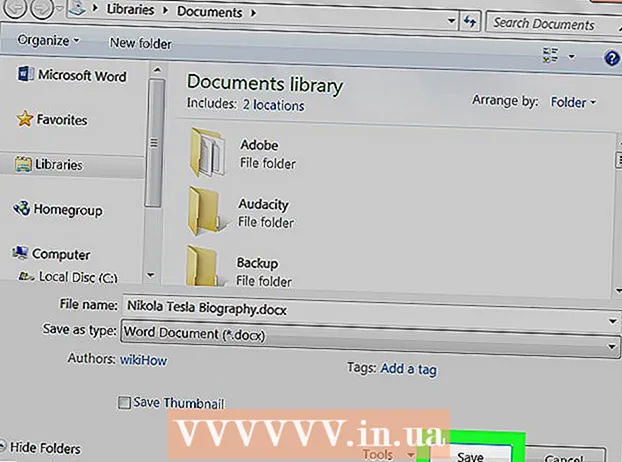مؤلف:
Janice Evans
تاريخ الخلق:
26 تموز 2021
تاريخ التحديث:
10 قد 2024

المحتوى
سيعلمك هذا الدليل كيفية تشغيل البرامج المخزنة على محرك أقراص فلاش USB باستخدام Microsoft Windows أو Mac OS X 10.4.
خطوات
 1 عند العمل على Microsoft Windows ، انتقل إلى أي من العناوين المتوفرة:
1 عند العمل على Microsoft Windows ، انتقل إلى أي من العناوين المتوفرة:- نظام التشغيل الفاضل برايا
- مجموعة البرامج المجانية المحمولة
- لوبو PenSuite
- LiberKey
- WinPenPack
- AccessApps
- PortableApps.com
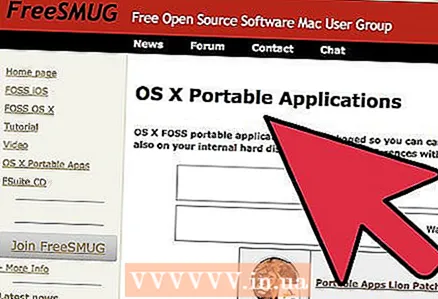 2 اذهب إلى تطبيقات OS X المحمولة - FreeSMUGإذا كنت تستخدم Mac OS X 10.4 أو أحدث.
2 اذهب إلى تطبيقات OS X المحمولة - FreeSMUGإذا كنت تستخدم Mac OS X 10.4 أو أحدث.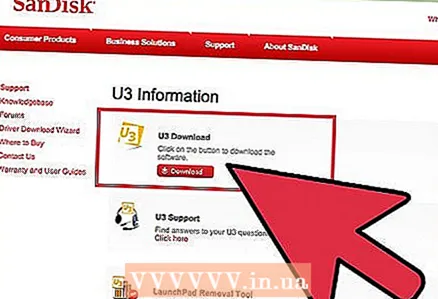 3 إذا كان لديك جهاز متوافق مع U3 وتم تثبيت Microsoft Windows ، فيمكنك ببساطة النقر فوق شعار U3 على شريط مهام النظام (حيث توجد ساعة النظام) ، ونتيجة لذلك ، يجب أن تظهر قائمة. انقر فوق خيار "إضافة البرامج" في القائمة.
3 إذا كان لديك جهاز متوافق مع U3 وتم تثبيت Microsoft Windows ، فيمكنك ببساطة النقر فوق شعار U3 على شريط مهام النظام (حيث توجد ساعة النظام) ، ونتيجة لذلك ، يجب أن تظهر قائمة. انقر فوق خيار "إضافة البرامج" في القائمة. 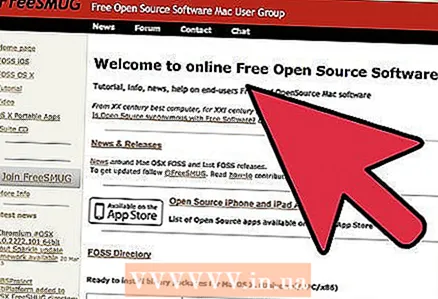 4 عادةً ما تقوم الأجهزة المتوافقة مع U3 بتثبيت البرنامج تلقائيًا. ومع ذلك ، سيتعين عليك تثبيته بنفسك على محركات الأقراص الأخرى. يجب على مستخدمي Mac الذين يستخدمون FreeSMUG فتح ملف .dmg ، وسحب المجلد إلى محرك أقراص USB. يجب على مستخدمي Windows إما فك ضغط البرنامج الذي تم تنزيله من جهاز USB الخاص بك ، إذا كان ملف .zip ، أو تشغيل برنامج التثبيت وتوجيهه إلى ملف exe. على محرك أقراص فلاش USB.
4 عادةً ما تقوم الأجهزة المتوافقة مع U3 بتثبيت البرنامج تلقائيًا. ومع ذلك ، سيتعين عليك تثبيته بنفسك على محركات الأقراص الأخرى. يجب على مستخدمي Mac الذين يستخدمون FreeSMUG فتح ملف .dmg ، وسحب المجلد إلى محرك أقراص USB. يجب على مستخدمي Windows إما فك ضغط البرنامج الذي تم تنزيله من جهاز USB الخاص بك ، إذا كان ملف .zip ، أو تشغيل برنامج التثبيت وتوجيهه إلى ملف exe. على محرك أقراص فلاش USB.  5 قم بتشغيل البرنامج من محرك أقراص فلاش USB الخاص بك عن طريق فتحه من القائمة في U3 أو ببساطة عن طريق تحديد موقع المجلد على محرك الأقراص المحمول وتشغيل البرنامج مباشرة.
5 قم بتشغيل البرنامج من محرك أقراص فلاش USB الخاص بك عن طريق فتحه من القائمة في U3 أو ببساطة عن طريق تحديد موقع المجلد على محرك الأقراص المحمول وتشغيل البرنامج مباشرة. 6 بدلاً من ذلك ، يمكنك تثبيت البرنامج على محرك أقراص فلاش بنفس الطريقة كما لو كنت تقوم بالتثبيت على جهاز الكمبيوتر الخاص بك. ما عليك سوى النقر على ملف التثبيت القابل للتنفيذ وتحديد محرك الأقراص الثابتة كموقع التثبيت - لست بحاجة إلى محرك أقراص محمول خاص لهذا الغرض.
6 بدلاً من ذلك ، يمكنك تثبيت البرنامج على محرك أقراص فلاش بنفس الطريقة كما لو كنت تقوم بالتثبيت على جهاز الكمبيوتر الخاص بك. ما عليك سوى النقر على ملف التثبيت القابل للتنفيذ وتحديد محرك الأقراص الثابتة كموقع التثبيت - لست بحاجة إلى محرك أقراص محمول خاص لهذا الغرض.
نصائح
- من الممكن تشغيل التطبيق على محرك أقراص ثابت خارجي أو محرك أقراص ثابت داخلي إذا قمت بتنزيل التطبيقات دون استخدام U3.
- هناك طريقة أخرى لتشغيل التطبيقات مباشرة على محرك أقراص فلاش USB وهي إعادة تهيئة محرك أقراص فلاش USB إلى NTFS. بعد الانتهاء من هذه العملية ، قم بتشغيل برنامج التثبيت لتطبيقك المفضل. قم بتغيير مسار التثبيت - في معظم الحالات ، يكون المسار الافتراضي هو C: - قم بتغييره إلى حرف محرك أقراص فلاش NTFS. استمتع. (يمكنك الآن تشغيل تطبيقاتك على أي جهاز كمبيوتر باستخدام محرك الأقراص المحمول الخاص بك)
تحذيرات
- بعض البرامج مرتبطة بالنظام أكثر من غيرها ؛ على سبيل المثال ، قد لا يعمل البرنامج الذي يكتب إعداداته في سجل Windows على أجهزة الكمبيوتر الفردية. تحفظ جميع التطبيقات المدرجة على الإنترنت أي إعدادات مطلوبة للاستخدام على محرك أقراص فلاش USB ، حتى لا تواجه أي مشاكل في التسجيل.
- افحص الملفات التي قمت بتنزيلها بحثًا عن فيروسات.